
SISÄLTÖ
- 1 Miksi tietokoneessa ei ole ääntä - mahdollisia syitä
- 2 Mitä tehdä, jos tietokoneessa, jossa on Windows 7, 8, 10, ei kuulu ääntä?
- 3 Mitä tehdä, jos kannettavasta tietokoneesta ei kuulu ääntä
Miksi tietokoneessa ei ole ääntä - mahdollisia syitä
Syitä voi olla monia: sekä yleisimpiä että varsin monimutkaisia, joiden poistaminen vaatii riittävän syvää tietoa ja kokemusta. Tarkastellaan useita vaihtoehtoja.
Käyttöjärjestelmän asetusvirheet
Miksi tietokoneessa ei ole ääntä Windows 7, 8, 10 -käyttöjärjestelmässä? Ensinnäkin, riippumatta siitä, kuinka oudolta se kuulostaa, sinun on tarkistettava järjestelmän äänenvoimakkuus. Windows -ympäristössä lokeron oikealla puolella oleva kaiutinkuvake on vastuussa tästä. Liukusäädin voidaan asettaa alimmalle tasolle tai poistaa käytöstä kokonaan. Jälkimmäisessä tapauksessa kuvakkeen päälle asetetaan punainen poistokuvake.
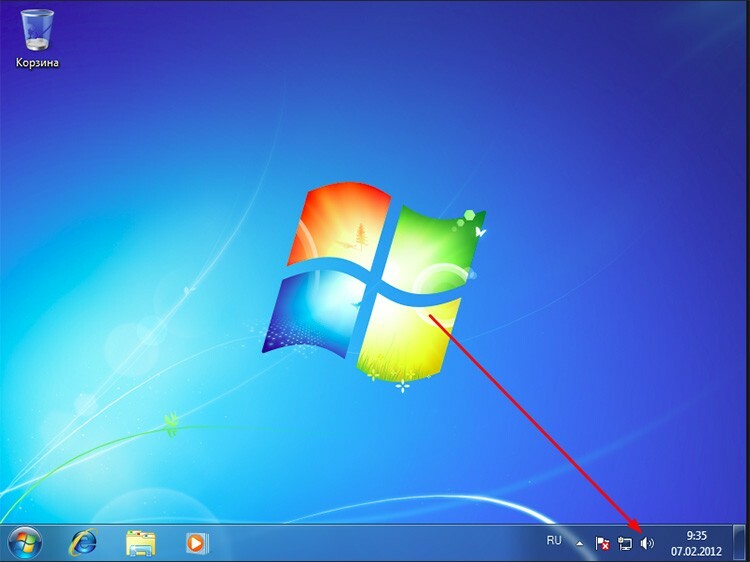
Samassa kuvakkeessa voit napsauttaa hiiren kakkospainikkeella ja valita "Avaa äänenvoimakkuuden mikseri". Avautuvassa ikkunassa näkyy useita äänenvoimakkuuden vaihtoehtoja. Sisältää eri sovelluksiin. Voit asettaa jokaiselle oman. Meidän tapauksessasi sinun tarvitsee vain tarkistaa, onko se asetettu ylärajaan.
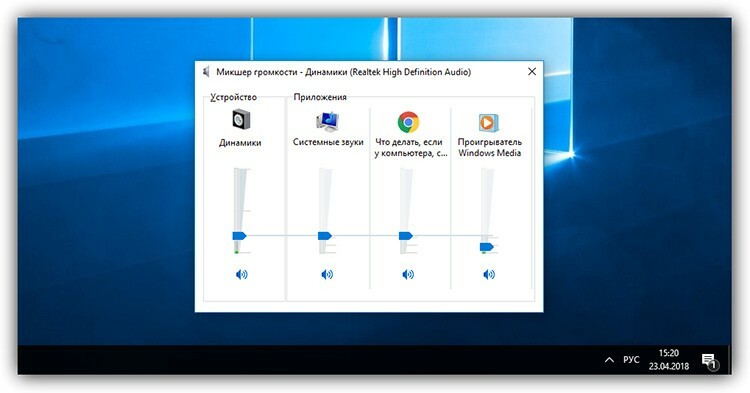
Joskus ääni katoaa tietokoneissa, joissa on Windows 7, 8, 10, koska toistolaitteet on katkaistu tahallisesti tai vahingossa. Voit tarkistaa tämän uudelleen ilmaisinalueelta napsauttamalla hiiren kakkospainikkeella äänikuvaketta ja valitsemalla "Toistolaitteet". Kaikkien mahdollisten äänilaitteiden pitäisi näkyä ikkunassa. Esimerkiksi kaiuttimissa pitäisi olla vihreä valintamerkki, joka osoittaa olevansa käyttövalmiita.
Äänentoistolaitteen toimintahäiriö
Äänentoistolaitteet voivat itsessään epäonnistua. Esimerkiksi kaiuttimet voivat olla viallisia. Tarkista, onko tämä mahdollista liittämällä tietokoneeseen muita. Jos ulkoisilla laitteilla on oma äänenvoimakkuuden säätö, ei haittaa tarkistaa, onko se asetettu minimiin.
Äänikortin vaurioituminen
Tämä on luultavasti pahin skenaario. Vahingoittuneella äänikortilla et voi tehdä mitään. Jos se on sisäänrakennettu, sinun on ostettava sisäinen ja asennettava se. Jos se on sisäinen, vaihda se. On epätodennäköistä, että voit tehdä mitään omin käsin, ja on parempi käyttää tätä lähestymistapaa, jos muita vaihtoehtoja ei ole.
 Äänikortti tietokoneelle - tietokoneen "korvat ja suu".Portaalin erityisessä julkaisussa kerromme sinulle yksityiskohtaisesti äänikortin valitsemisen. Saat selville, miksi sitä tarvitaan tietokoneessa, äänikorttien päätyypit ja miten se liitetään tietokoneeseen.
Äänikortti tietokoneelle - tietokoneen "korvat ja suu".Portaalin erityisessä julkaisussa kerromme sinulle yksityiskohtaisesti äänikortin valitsemisen. Saat selville, miksi sitä tarvitaan tietokoneessa, äänikorttien päätyypit ja miten se liitetään tietokoneeseen.
Ääniohjelmiston virheellinen toiminta
Mitä tehdä, jos tietokoneesta ei kuulu ääntä epävakaiden tai puuttuvien ohjainten takia? Yleensä tämä tilanne on melko harvinainen ja voi ilmetä, jos järjestelmään asennetaan uusi äänikortti tai kun käyttöjärjestelmän järjestelmätiedostot ovat vaurioituneet. Ääni katoaa useimmiten tietokoneissa, joissa on Windows 7, 8, 10.
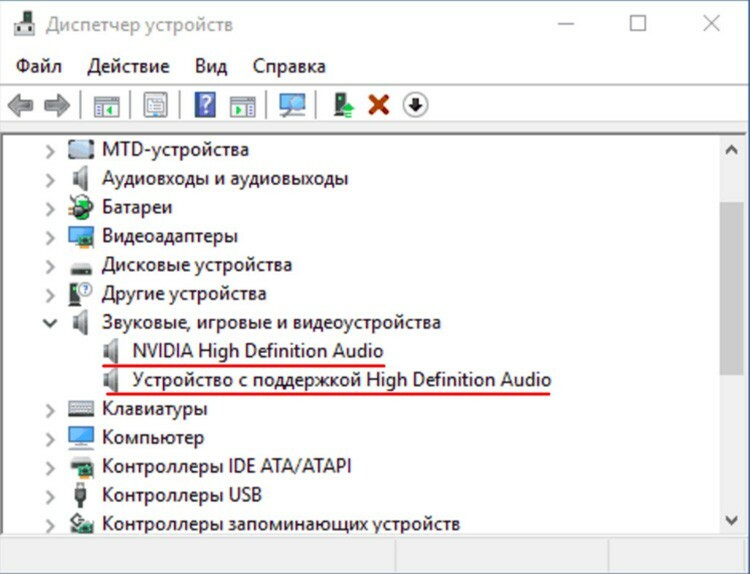
Ensin sinun on selvitettävä, onko laite tunnistettu koko järjestelmässä. Voit tehdä tämän siirtymällä laitehallintaan napsauttamalla hiiren kakkospainikkeella "Oma tietokone" -kuvaketta. Jos ohjaimia ei ole asennettu, luettelo sisältää kohteita, joissa on keltainen kuvake. Lisäksi itse laitteen nimi on edelleen tuntematon järjestelmälle, joten nimi on jotain tällaista: "Äänilaite väylässä ...". Tämä tarkoittaa, että ohjaimia ei ole ja ne on asennettava. Ajuri voi yksinkertaisesti vanhentua ja suorittaa tehtävänsä virheellisesti päivitetyssä käyttöjärjestelmässä. Ongelman ratkaisemiseksi sinun on päivitettävä se.
Mitä tehdä, jos tietokoneessa, jossa on Windows 7, 8, 10, ei kuulu ääntä?
Nyt voimme puhua tärkeimmistä tavoista poistaa äänen menetys tietokoneella. Tilanteesta riippuen joitain niistä voidaan soveltaa kohtisuoraan tai voit vain käydä läpi kaikki siinä toivossa, että jokin niistä auttaa.
Äänen ottaminen käyttöön tietokoneessa säätämällä äänen toistovaihtoehtoja
Helpoin tapa on jo kuvattu artikkelin alussa. Sen lisäksi, että toistolaitteissa on oltava vihreä valintamerkki, niiden on myös oltava päällä. Tässä tapauksessa mikä tahansa luettelossa oleva laite voidaan poistaa käytöstä tai ottaa käyttöön. Tätä voidaan käyttää testinä. Esimerkiksi kaiuttimet ja kuulokkeet on kytketty verkkokorttiin. Voit vaihtaa kuulokkeisiin, jos kaiuttimissa ei näy elämän merkkejä. Näin voit laskea, mikä laitteista on syyllinen äänen puuttumiseen.
Mitä tehdä, jos tietokoneen ääni katoaa vahingoittuneiden tai väärin kytkettyjen äänilähtölaitteiden vuoksi
Jokainen järjestelmäyksikön takana oleva liitin on maalattu omalla värillään ja merkitty selittävällä kuvakkeella. Kuitenkin käy niin, että käyttäjä pistää pistokkeen edelleen väärään paikkaan. Tämän seurauksena ääntä ei kuulu. Ennen kuin liität kaiuttimet tietokoneeseen, varmista, että pistoke on liitetty siihen. Yleensä äänilähtö on väriltään vihreä.

Jos äänilähtö on vaurioitunut, on epätodennäköistä, että sen suorituskyky voidaan palauttaa yksin ilman juotostaitoja ja elektroniikan tuntemusta. Siksi sinun on muutettava koko kartta.
Kuinka tarkistaa, onko Windows Audio -palvelu käytössä
Windows -äänipalvelu on taustapalvelu, joka reitittää äänivirrat sovelluksista ja järjestelmästä äänikortille. Se on itse asiassa välittäjä ohjaimen ja käyttöjärjestelmän välillä. Koska tämä on palvelu, sen on aina oltava aktiivisessa tilassa, eli sen on oltava käynnissä. Sen hätätilanne tai suunniteltu sammutus voi olla tärkein syy tietokoneen äänen menetykseen. Miksi palvelu katkaistaan? Nämä voivat olla viruksia, järjestelmän epävakautta, järjestelmätiedostojen eheyden rikkomista. Ja koska palvelu on myös riippuvainen, se ei voi käynnistyä normaalisti. Tästä syystä joskus Internetissä tai pikemminkin selaimessa ei kuulu ääntä.
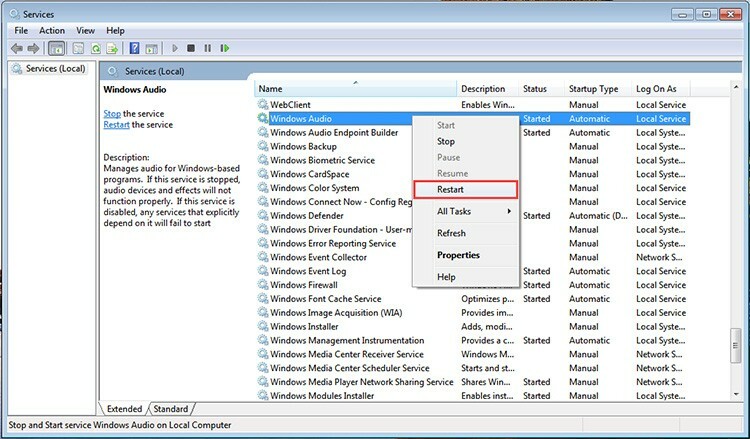
Jos haluat tarkistaa, onko se käytössä, kirjoita Suorita -ikkunaan services.msc, valitse luettelosta Windows Audio ja tarkista sen tila. Sen pitäisi olla "käynnissä" -tilassa. Jos ei, sinun on napsautettava sitä hiiren kakkospainikkeella ja valittava "Ominaisuudet". Ikkunassa on "Suorita" -painike. Voit myös määrittää palvelun käynnistystyypin täällä. Suositeltava on "Automaattinen".
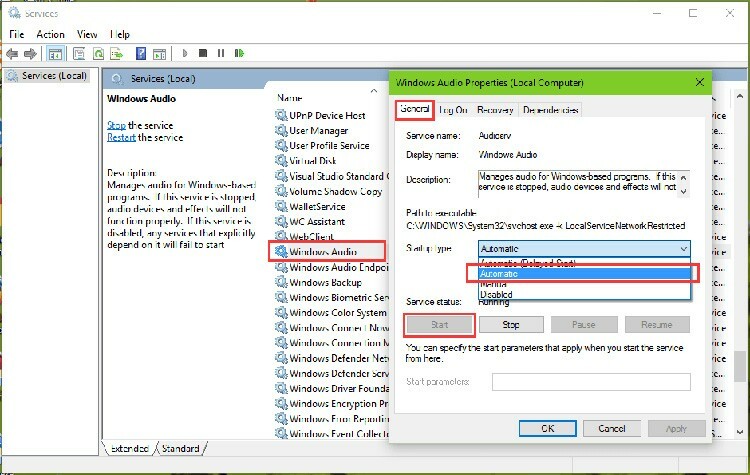
Kuinka saada ääni takaisin tietokoneellesi asentamalla ohjaimet ja koodekit uudelleen
Mitä tehdä, jos tietokoneen ääni ei toimi ohjainten takia? Kuten aiemmin sanoimme, ohjainongelmia on kahdenlaisia: joko uudessa laitteessa tai jo asennetussa. Mikä on ero? Ensimmäisessä tapauksessa emme ehkä tiedä, mitä laitetta käsittelemme, joten kuljettajien etsiminen on vaikeaa. Toiseksi tiedämme, millainen laite se on, voimme löytää ohjaimet viralliselta verkkosivustolta, ladata ne ja päivittää ne ilman ongelmia.

Voit tunnistaa uuden tuntemattoman laitteen sen tunnuksen perusteella. Tätä varten meidän on jälleen päästävä laitehallintaan "Ominaisuudet" -valikon "Oma tietokone" avulla. Napsauta kiinnostavaa karttaa hiiren kakkospainikkeella, siirry ominaisuuksiin ja siirry "Tiedot" -välilehdelle.

Valitse avattavasta luettelosta "Laitetunnus". Se näyttää useita rivejä, jotka voit kopioida ja liittää suoraan mihin tahansa hakukoneeseen. Suosituimmat sivustot kertovat, millainen laite on ja tarjoavat jopa linkkejä tai latauksia itse. Emme kuitenkaan suosittele ohjainten lataamista tuntemattomilta sivustoilta. Kun olet määrittänyt, mikä äänikortti on edessäsi, on parempi mennä viralliselle verkkosivustolle ja etsiä luotettavaa ja tuoretta ohjelmistoa sieltä. Muuten, nopea tapa tarkistaa, miksi tietokoneessa ei ole ääntä, on video. Se riittää suorittamaan minkä tahansa videon paikallisesti tai Internetissä. Monet soittimet sisältävät sisäänrakennettuja koodekkeja, joten jos ääntä ei kuulu, voit katkaista ne heti ja käsitellä ohjaimia.
Kuinka palauttaa ääni tietokoneeseen säätämällä BIOS -asetuksia
Jos tietokoneessa ei ole ääntä, BIOS saattaa myös olla syyllinen. Tämä on hyvin harvinainen tilanne, ja voit saavuttaa tämän vaikutuksen muuttamalla vahingossa asetuksia ja tallentamalla ne. Voit tarkistaa tämän tosiasian siirtymällä BIOSiin, Onboard Device Configuration -osassa. Kohde voi vaihdella järjestelmästä toiseen, mutta se on todennäköisesti jotain teräväpiirtoääntä. Sen tila on otettava käyttöön.
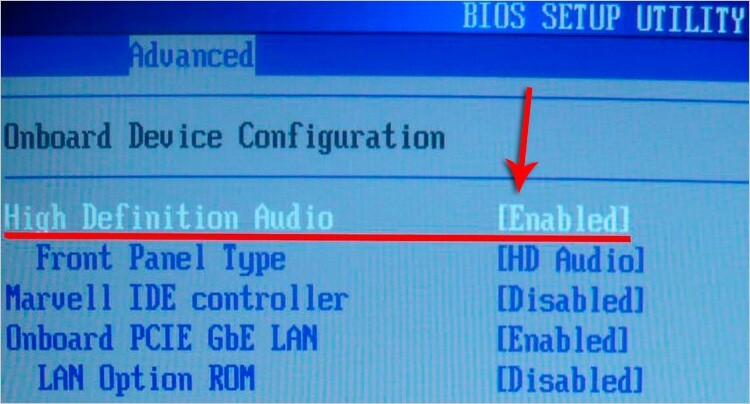
Äänen asettaminen Windows 7, 8, 10 -tietokoneeseen, jos se on saanut viruksia
Virukset vaikuttavat hyvin harvoin itseääntoistojärjestelmään ja itse ohjaimeen. Ne voivat vahingoittaa tiedostoja, joita tarvitaan sekä järjestelmän vakaan toiminnan että ääniraidan kannalta. Ensimmäinen asia on tarkistaa käyttöjärjestelmä virusten varalta käyttämällä mitä tahansa saatavilla olevaa virustentorjuntaohjelmaa.

On parempi ladata erillinen apuohjelma, kuten CureIt, ja käydä järjestelmä läpi perusteellisesti. Joskus on mahdotonta palauttaa järjestelmätiedostoja, joten ainoa keino on joko asentaa järjestelmä uudelleen tai palauttaa se. Jälkimmäinen toimii, jos käyttäjä loi varmuuskopiot ajoissa.
Mitä tehdä, jos kannettavasta tietokoneesta ei kuulu ääntä
Kannettava tietokone ei itse asiassa eroa paljon tietokoneesta puuttuvan äänen käsittelemiseksi. Jos ohjelmisto -ongelmat voidaan kuitenkin ratkaista vain muutamalla napsautuksella, laitteisto -ongelmia ei voida korjata yksinkertaisesti vaihtamalla kortti. Mutta gadgetien valmistajat eivät ole nukkumassa, ja ratkaisu on löydetty - ulkoiset USB -äänikortit. Yksinkertaisimmassa tapauksessa gadget on jotain muistitikkua, jossa on portit ja liittimet. Liitämme toinen puoli USB: hen, toiseen liitäntä kaiuttimista.

On syytä huomata, että ongelman välillä ei ole olennaisia eroja, kun Windows XP- tai 7 -käyttöjärjestelmällä ja johdannaisilla varustetussa tietokoneessa ei ole ääntä. Kaikki menetelmät ja syyt ovat samat. Jos tiedät oman ainutlaatuisen tavan käsitellä sellaista ongelmaa kuin tietokoneen puute, jaa se kommentteihin.



